Analytics
Kinsta charges for Application Hosting based on bandwidth, build time, and application hosting pod usage. With Application Analytics, you can get insights into your application’s usage data. You can view analytics for each application in application-level analytics or for all of your applications in company-level analytics. For more information about how we calculate your invoice, refer to Application Pricing.
The application billing amounts are also included in the Spending overview chart within the Pay-as-you-go analytics on the MyKinsta Dashboard. This chart shows the spending overview for all pay-as-you-go services, including applications, databases, and static sites.
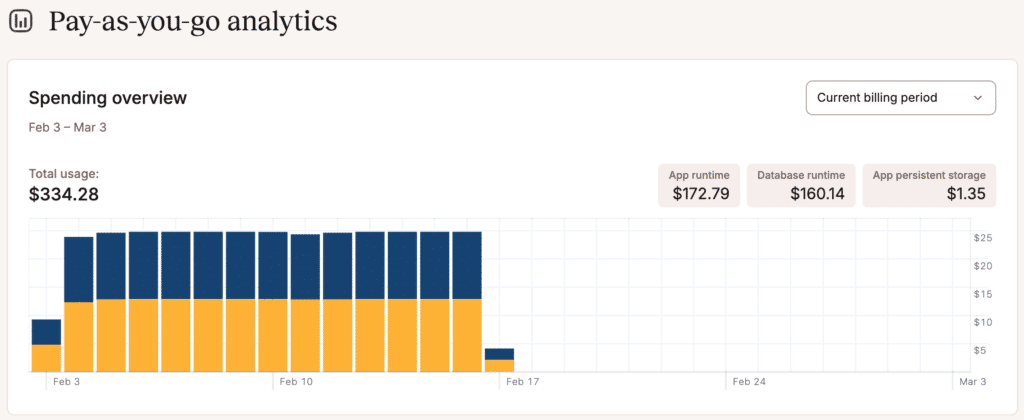
Application level analytics
Application-level analytics shows you information about memory usage, CPU usage, and HTTP requests.
When viewing the application-level analytics, you can choose to see data for the past 1 hour, 6 hours, 12 hours, 1 day, 2 days, 4 days, 7 days, 14 days, or 30 days. You can refresh the chart data at any time. Using the dropdown, you can view the information for your web process, a background worker, or a cron job.
To access these in-depth reports, go to your application’s Analytics page (Applications > appname > Analytics).
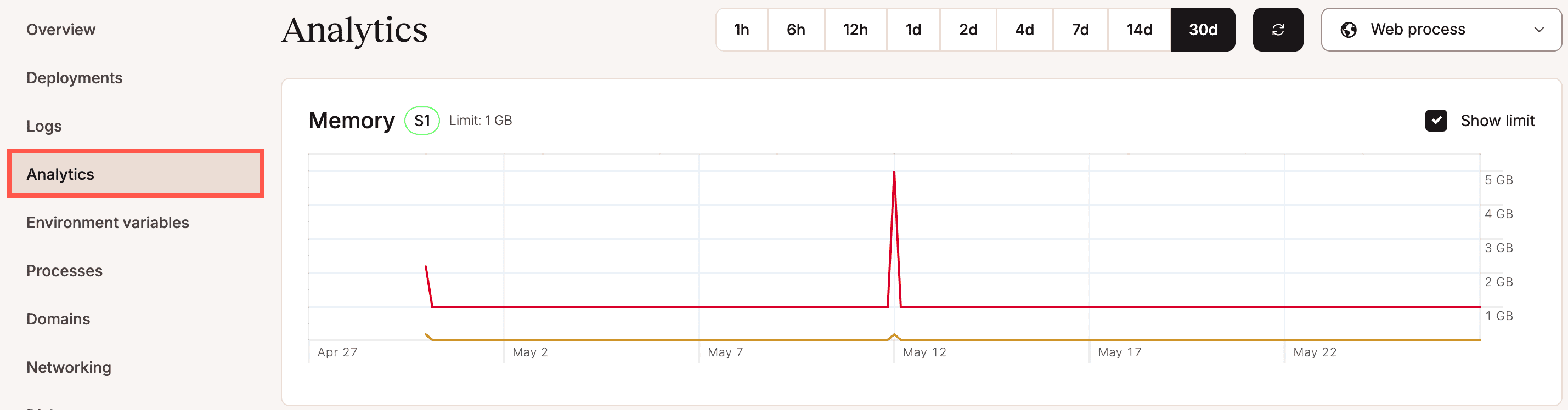
Memory
The Memory chart shows the average of the total memory (RAM) used for the selected time period. Select Show limit to compare your usage to your service’s resource limit. If a process uses most or all of the memory available, we recommend upgrading to an application hosting pod with more available memory.
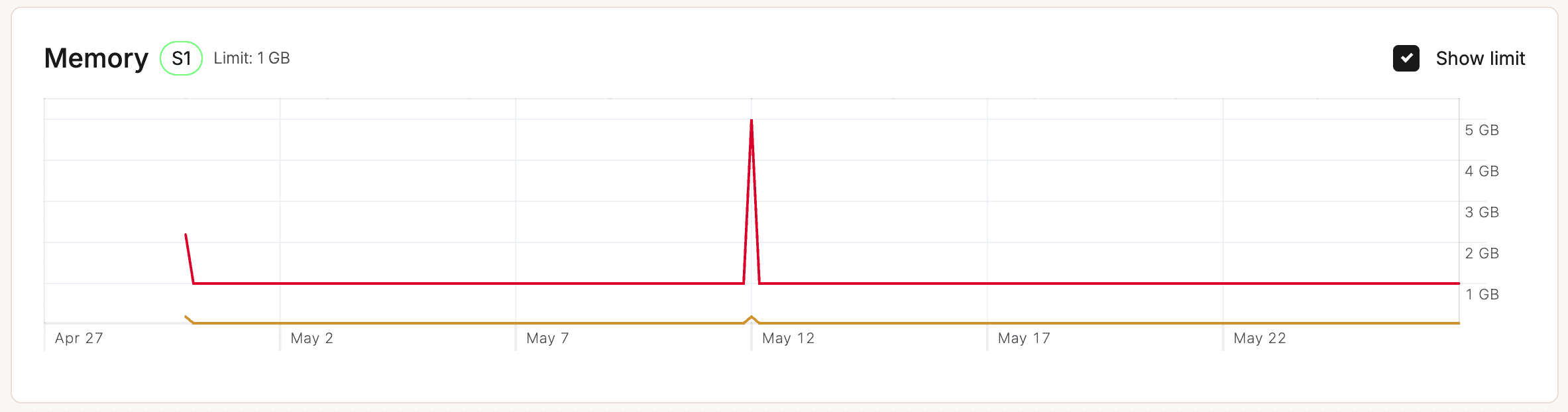
CPU
In the CPU chart, you can see the average of the total CPU utilization for the selected time period, expressed as a percentage of the instance’s CPU resources. Select Show limit to compare your usage to your service’s resource limit. If you see a high percentage of CPU usage (near 100%), we recommend upgrading to an application hosting pod with more CPU for that process. If your application is stateless (no persistent storage), you also have the option to enable automatic horizontal scaling for the web process. This lets you set a minimum and maximum number of instances (up to 10) that the process can scale between as needed.
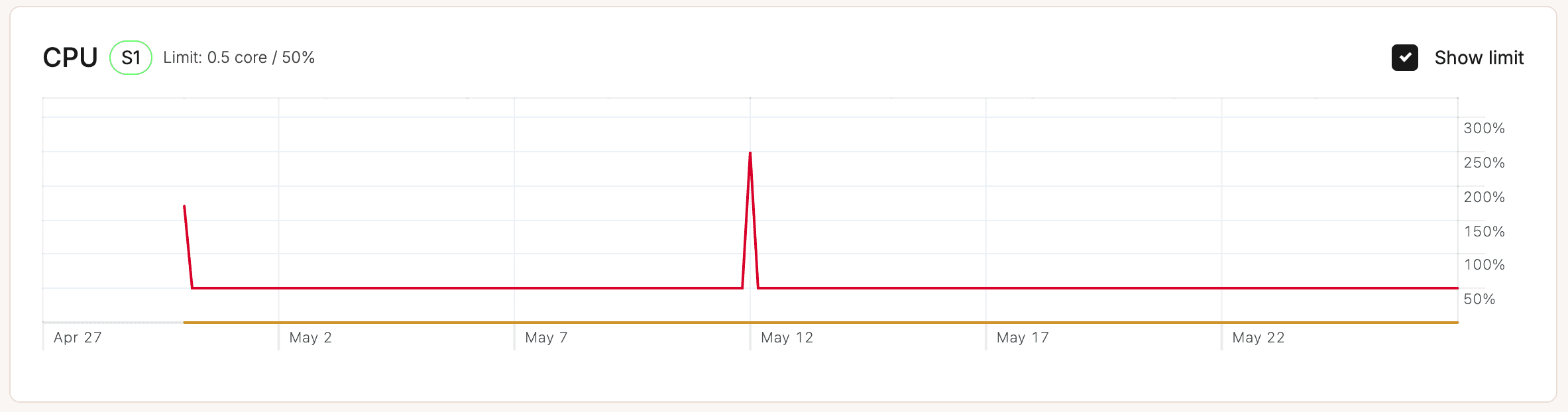
Instance count
The Instance count chart shows the number of instances in use for the selected process and time period. Select Show limit to compare your usage to your process resource limit. You can adjust the number of instances for your process within Processes, click the kebab (three dots) on the required process, and select Update process.
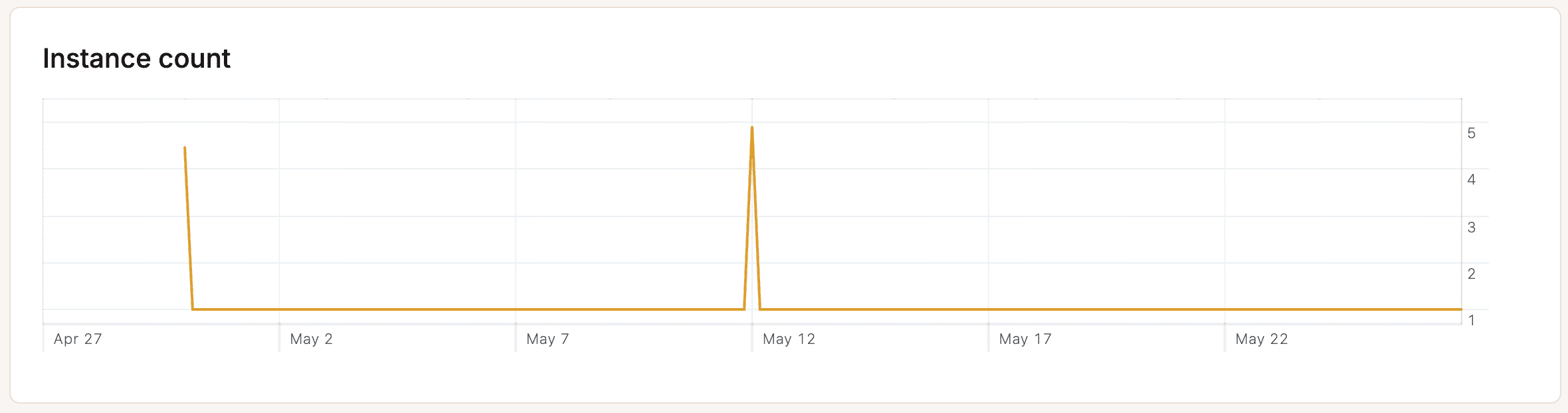
Storage
The storage chart shows the amount of persistent storage used over the selected time period.
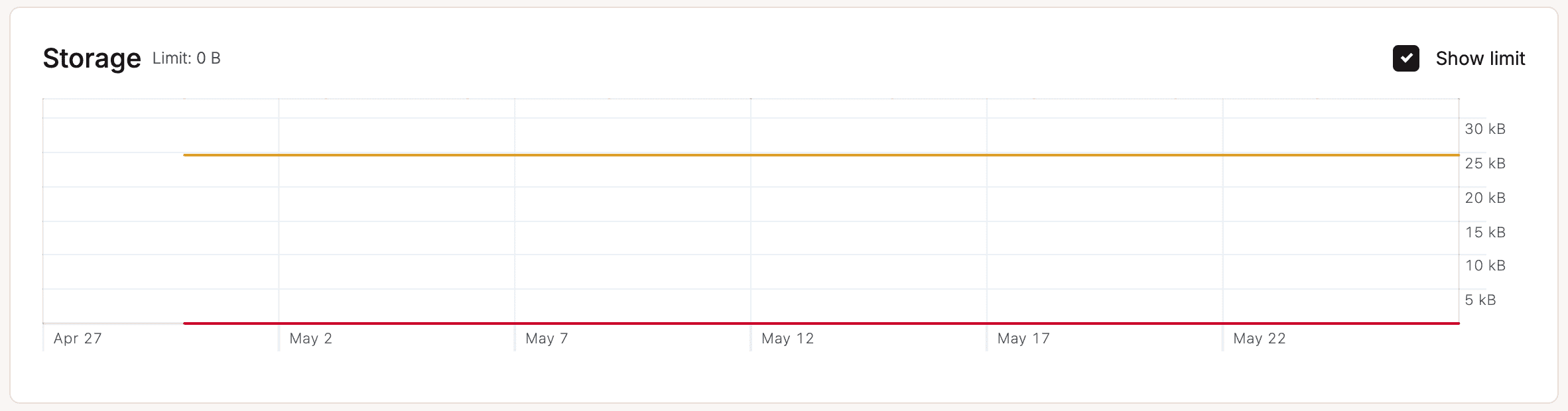
Requests per minute
The Requests per minute chart shows the average number of HTTP requests per minute (RPM) of all HTTP requests for the time period selected.
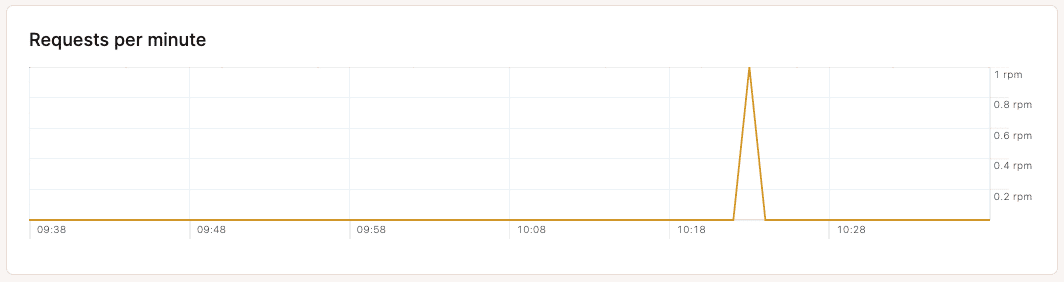
Response time
The Response time chart shows the average response time for all HTTP requests for the time period selected.
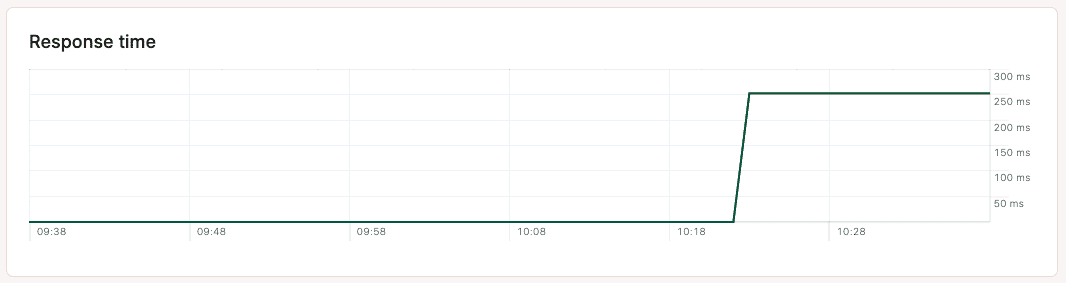
Slowest requests
The Slowest requests table shows the 10 slowest requests to your application for the selected time period and the average response time it took to complete.
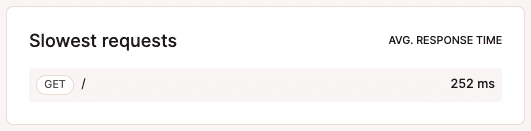
Top pages
The Top pages table shows the top 10 most requested pages by the number of views for your application.
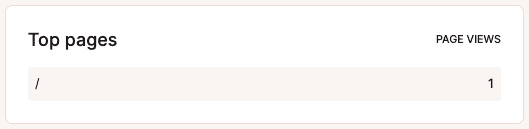
Company level analytics
Company-level analytics shows you information about your applications’ bandwidth, build time, runtime, and response times.
When viewing company-level analytics, you can choose to see data for the past 24 hours, 7 days, 30 days, or the current billing cycle (Current month in the dropdown menu).
To access these reports, go to your company’s Analytics page (Your name > Company settings > Analytics). Note: If you also have Database Hosting or WordPress Hosting, you’ll need to select the Applications subpage to view your company-level analytics.
Bandwidth
The bandwidth chart shows the total egress data your applications have transmitted for the selected time period. Each color block represents an individual application or group of applications, so you can see which application uses the most or the least amount of bandwidth.
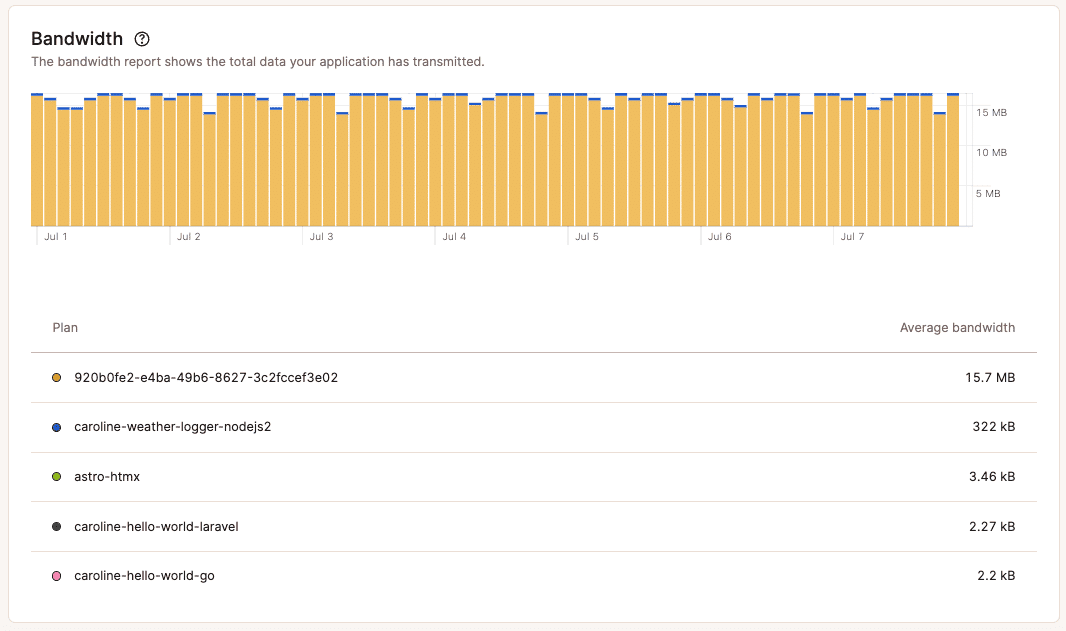
Build time
The build time chart shows you the total time spent building all of your applications for the selected time period.
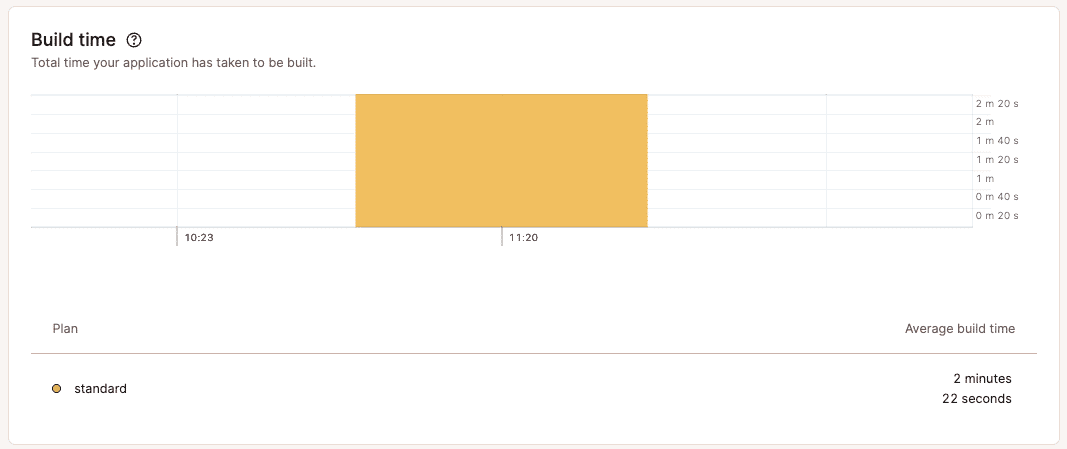
Runtime
In the runtime report, you can see the total usage time of all your applications (after being built and deployed) for the selected time period. Each resource type and count is in a separate row.
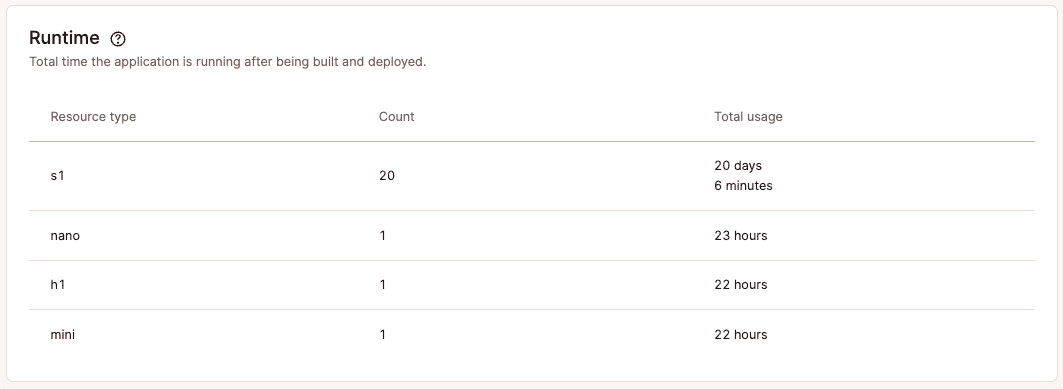
Average response time
The Average response time table shows the average response time for all of your applications in the selected time period.
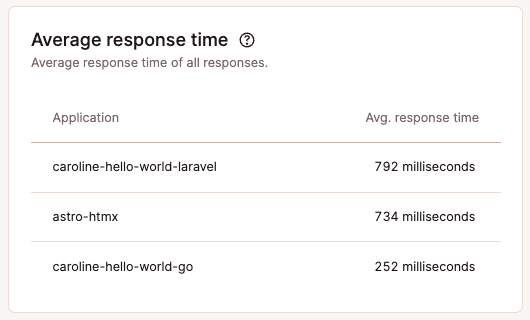
Slowest response time
The Slowest response time table shows the 10 slowest responses for all of your applications during the selected time period.
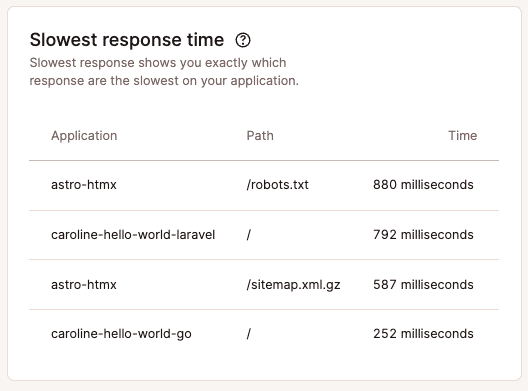
Additional notes
Analytics data is retained for 30 days. We suggest checking your Application Analytics frequently after first deploying to Kinsta and periodically after that. If you see any unexplained analytics data or inconsistency that concerns you, let our Support team know, and we can further investigate to help determine the cause.